Autorius:
Peter Berry
Kūrybos Data:
18 Liepos Mėn 2021
Atnaujinimo Data:
1 Liepos Mėn 2024

Turinys
Žinodami savo kompiuterio specifikacijas, galėsite tinkamai apgalvoti savo aparatinę ir programinę įrangą. Tikslus kiekvienos aparatūros produktų asortimentas taip pat padės sumažinti technines problemas. Naudodami bet kokią operacinę sistemą, galite greitai rasti mašinos specifikaciją.
Žingsniai
1 metodas iš 4: „Windows“
Atidaro Vykdyti dialogo langą. Jį galite rasti meniu Pradėti arba paspausdami klavišų kombinaciją ⊞ Laimėk+R.

Tipas.msinfo32ir paspauskite↵ Įveskite. Atsidarys sistemos informacijos langas.- Gali praeiti kelios minutės, kol atidarysite šį langą.
- Yra daugybė būdų, kaip patikrinti sistemos specifikacijas sistemoje „Windows“. Visų pirma, turint informacijos apie sistemą, jums bus pateikta išsamiausia ataskaita vienoje vietoje.

Peržiūrėkite sistemos santrauką ir raskite savo pagrindinę informaciją. Sistemos suvestinės ekrane yra keli pastebimi elementai - numatytasis ekranas, kai atidaromas sistemos informacijos langas, įskaitant:- OS pavadinimas (Operacinės sistemos pavadinimas) - tai jūsų naudojama „Windows“ versija.
- Sistemos gamintojas / modelis (Serijos / sistemos gamintojas) - tai kompiuterio gamintojas ir mašinos modelis.
- Sistemos tipas (Sistemos tipas) - tai parodo, ar naudojate 32 bitų (x86), ar 64 bitų (x64) „Windows“ versiją.
- Procesorius (Procesorius) - tai parodo procesoriaus modelį ir greitį. Čia nurodytas greitis yra reklamos greitis. Jei procesorius turi kelis branduolius, tai taip pat bus pademonstruota. Atkreipkite dėmesį, kad jei procesorius buvo įjungtas, kad padidėtų greitis, tikėtina, kad naujoji specifikacija nebus atnaujinta. Norėdami gauti daugiau informacijos apie procesoriaus greičio matavimą, spustelėkite čia.
- Įdiegta fizinė atmintis (RAM) (Laikina duomenų atmintis) - tai yra jūsų kompiuteryje įdiegtos RAM kiekis.
- Grindjuostės gamintojas / modelis (Pagrindinės plokštės gamintojas / serija) - tai pagrindinės plokštės gamintojo ir modelio informacija. Ne visada tinkamai pranešama apie pagrindinės plokštės modelį.
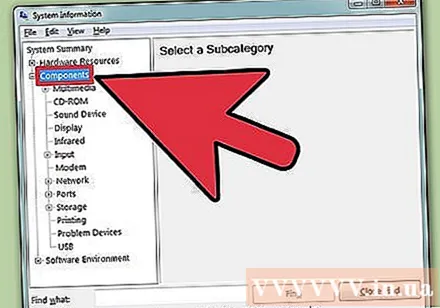
Išplėskite skyrių „Komponentai“. Šiame skyriuje pateikiama išsami informacija apie vaizdo plokštę ir standųjį diską.
Pasirinkite „Rodyti“. Čia bus rodoma jūsų įdiegta grafikos plokštė. Jei pagrindinėje plokštėje yra integruota grafika ir jūs taip pat pridedate atskirą kortelę, pateikiami du skirtingi specifikacijų rinkiniai.
- Ieškodami vaizdo plokštės specifikacijų, dažniausiai turite žinoti vardas (Vardas) ir RAM adapteris (Vaizdo plokštės atmintis). Čia RAM adapteris rodomas baitais. Tačiau sistemos specifikacijose jis paprastai išreiškiamas gigabaitais (GB). Gigabaite yra apie 1 milijardas baitų („Windows“ pateiks tą patį skaičių kaip ir gamintojas).
Išplėskite skyrių „Saugykla“ ir pasirinkite „Diskai“. Bus rodoma laisva vieta ir bendras visų jūsų kompiuterio standžiųjų diskų ir skaidinių dydis.
- Pasirinkite parinktį „Diskai“, kad perskaitytumėte fizinio disko specifikacijas ir skirtingas kiekvieno disko skaidinius.
Naršykite kitas dalis. Aukščiau pateikta informacija padeda nustatyti specifikacijas, susijusias su aparatūros ir programinės įrangos sistemos reikalavimais. Nepaisant to, tai tik pagrindinė informacija. Galite rasti daug išsamios informacijos apie kiekvieną iš aukščiau išvardytų dalykų.
- Skyriuje „Programinės įrangos aplinka“ rodomi visi jūsų tvarkyklės, vykdomi procesai ir paleisties programos.
Eksportuoti failą kompiuteriui taisyti. Jei ieškote techniko, kad išspręstumėte su kompiuteriu susijusias problemas, jie gali norėti pamatyti dokumentaciją jūsų kompiuterio specifikacijose. Galite eksportuoti savo sistemos specifikacijas spustelėdami meniu „Failas“ ir pasirinkdami „Eksportuoti“. Suteikite jai pavadinimą ir failas bus išsaugotas kaip tekstas. skelbimas
2 metodas iš 4: „Mac“
Spustelėkite „Apple“ meniu ir pasirinkite „About This Mac“. Bus parodytas langas, kuriame rodoma OS X versija ir sistemos savybių suvestinė. Tai apima procesoriaus, atminties (RAM) ir grafikos plokštės (jei ji įdiegta) greitį.
Naudokite lango viršuje esančius skirtukus („Yosemite“). Naujausioje „OS X“ versijoje yra skirtukai viršutinėje lango „About This Mac“ dalyje, leidžianti greitai pereiti iš vienos aparatinės įrangos grupės į kitą. Jei naudojate „Mavericks“ (OS X 10.9) ar ankstesnę versiją, pereikite prie kito žingsnio.
- Skirtuke Apžvalga pateikiama trumpa dažniausiai aprašytų paieškų ataskaita. Šiame puslapyje turėtų būti pakankamai informacijos, kad galėtumėte nustatyti, ar jūsų kompiuteryje galima vykdyti programą.
- Ekrane rodomi visi prijungti ekranai.
- Skirtuke Saugojimas nurodomas kietasis diskas ir kiekvieno disko talpa.
Spustelėkite.Daugiau informacijos (Daugiau informacijos - „Mavericks“ ir anksčiau). Atsidarys naujas langas su išsamia informacija apie aparatinę įrangą. Kairėje esančiame naršymo medyje eikite į aparatinę įrangą, kurią norite ištirti.
- Skyriuje Aparatūra pateikiama išsami informacija apie visus aparatūros komponentus. Pasirinkus „Hardware“, dešiniojoje srityje bus rodoma informacija apie centrinį procesorių (CPU). Jei procesoriuje yra daugiau nei vienas branduolys, jie taip pat bus pateikti čia.
- Pastaba: Čia parodytas procesoriaus greitis yra reklamuojamas gamintojo greitis, ir juo galima visiškai laisvai nustatyti, ar kompiuteris atitinka techninius reikalavimus skyriui paleisti. programa ar ne. Tačiau tai neparodys greičio viršijimo vaisių, greitis didėja. Spustelėkite čia, jei norite gauti daugiau informacijos, kaip rasti faktinį procesoriaus greitį.
3 metodas iš 4: „Linux“
Atidarykite emuliatorių. Galite naudoti lengvą aparatūros sąrašo programą, esančią daugelyje „Linux“ paskirstymų. Jei ne, įdiegti yra gana lengva. Galite greitai atidaryti emuliatorius daugumoje paskirstymų paspausdami klavišų kombinaciją „Ctrl“+Alt+T.
Nustatymas lshw (būtina). Daugelis „Linux“ platinimų, įskaitant „Ubuntu“ ir „Mint“, daro lshw. Norėdami ją įdiegti, naudokite vieną iš šių komandų lshw. Jei jį jau turite savo kompiuteryje, jums bus pranešta, kad programa įdiegta.
- „Debian“ paskirstymai - sudo apt-get install lshw
- „Red Hat“ / „Fedora“ platinimai - sudo yum įdiegti lshw
Bėk lshw skaityti informaciją apie kompiuterio aparatinę įrangą. Norėdami apkarpyti didžiąją dalį įvairaus turinio ir rodyti dažniausiai ieškomus elementus, naudokite šią komandą:
- sudo lshw -šortas.
Suraskite ieškomą daiktą. Norėdami rasti, naudokite stulpelį „Klasė“. Galite rasti procesorių, atmintį (RAM), vaizdo plokštę („ekranas“) ir diskus.
Sukurkite savo techninės įrangos specifikacijų tekstinį failą. Tai gali būti naudinga, kai kažkas kitas pataiso arba parduoda kompiuterį.
- Tipas sudo lshw -short> specs.txt. Failą galite pervadinti taip, kaip jums patinka. Šį tekstinį failą rasite savo / home kataloge.
- Taip pat galite įvesti tekstą sudo lshw -html> specifikacijos.html, sukurkite HTML failą. Šį tomą gali būti lengviau skaityti atidarius naršyklėje.
GUI (Graphical User Interface) diegimas. Ši sąsaja leidžia grafikos lange peržiūrėti aparatūros informaciją ir joje naršyti. Tai gali būti patogiau tiems, kurie yra įpratę prie „Windows“ ar „OS X“.
- Įveskite komandas sudo apt-get install lshw-gtk („Debian“) arba sudo yum įdiekite lshw-gui (RH / Fedora).
- Įveskite komandas sudo lshw -X atidaryti lshw GUI. GUI naudojamas „3 kadrų“ dizainas. Kai kairiajame rėmelyje ką nors išplėsite, rėmelyje dešinėje atsiras poskyris. Išskleiskite skirtingas grupes, kad rastumėte savo specifikacijas.
4 metodas iš 4: „Android“
Atsisiųskite emuliatoriaus modeliavimo programą. Nors naudodamiesi meniu „Nustatymai“ galite rasti pagrindinę informaciją apie savo telefoną, negalėsite matyti jokios išsamios informacijos apie procesorių ar atmintį. Naudodami emuliatoriaus emuliatoriaus programą galėsite atlikti „Linux“ komandą, kad būtų rodomi sistemos parametrai.
- Jei turite prieigą prie savo įrenginio „Dev Tools“ (Nustatymai → Kūrėjo įrankiai), iš ten galite atidaryti terminalo emuliatorių. Jei neturite prieigos prie šių įrankių, galite atsisiųsti emuliatoriaus emuliatoriaus programą. Populiariausias nemokamas terminalo emuliatorius yra „Terminal Emulator for Android“. Jį galite atsisiųsti iš „Google App Store“. Šis metodas nereikalauja root prieigos - jis leidžia pasiekti ir koreguoti visą operacinės sistemos failų sistemą.
Atidarykite terminalo emuliatorių. Būsite nukreipti į emuliatoriaus eilutę „Linux“ stiliumi.
Įveskite komandas.katė / proc / cpuinfoir paspauskite „Enter“. Bus rodoma mobiliojo procesoriaus informacija „Android“ įrenginyje.
Įveskite komandas.katė / proc / meminfoir paspauskite „Enter“. Rodoma jūsų įrenginio atminties (RAM) informacija, įskaitant informaciją apie bendrą ir sunaudojamą vietą. skelbimas



